Jak blokować i odblokowywać klawisze funkcyjne (Fn) w systemie Windows
Klawisze funkcyjne systemu Microsoft Windows(Microsoft Windows function keys) (klawisze od F1 do F12 w górnym rzędzie klawiatury) mogą wykonywać wiele zadań, w zależności od sposobu ich używania. Możesz zablokować lub odblokować te klawisze, aby wykonywać różne zadania. Pokażemy Ci, jak to zrobić w Windows 10 i 11.
Domyślnie klawisze funkcyjne klawiatury wykonują wydrukowane na nich zadania. Na przykład klawisz F2 na większości klawiatur zmniejsza poziom głośności głośników. Możesz sprawić, że te klawisze będą wykonywać zadania przypisane do F1, F2 itd., blokując je i odblokowując.

Dlaczego warto blokować(Lock) lub odblokowywać (Unlock)klawisze funkcyjne systemu(Windows Function Keys) Windows ?
To, czy klawisze Fn mają być zablokowane, czy odblokowane,(keep your Fn keys locked or unlocked) zależy od funkcji, z których wolisz korzystać. Jeśli częściej korzystasz z wydrukowanych funkcji klawiszy niż z rzeczywistych funkcji F1– F12 , dobrym pomysłem jest pozostawienie klawiszy odblokowanych. Jeśli częściej korzystasz z funkcji F1– F12 , zablokuj klawisze funkcyjne, aby móc korzystać z tych funkcji jednym naciśnięciem klawisza.
Klawisz funkcyjny można używać na zmianę, naciskając i przytrzymując klawisz Fn na klawiaturze(the Fn key on your keyboard) , a następnie naciskając klawisz funkcyjny.
Użyj klawisza Fn,(Fn Key) aby zablokować(Lock) lub odblokować przyciski funkcyjne(Unlock Function Buttons)
Jednym ze sposobów blokowania lub odblokowywania klawiszy funkcyjnych jest użycie przycisku Fn na klawiaturze. Większość klawiatur ma ten przycisk, który umożliwia zmianę domyślnego zachowania klawiszy funkcyjnych.
Można na przykład zablokować klawisze funkcyjne, aby standardowe funkcje F1– F12 działały po jednoczesnym naciśnięciu przycisków Fn + EscLampka klawisza Fn włączy się, wskazując, że zastosowano blokadę Fn. Możesz naprawić klawisz Esc, jeśli nie działa .
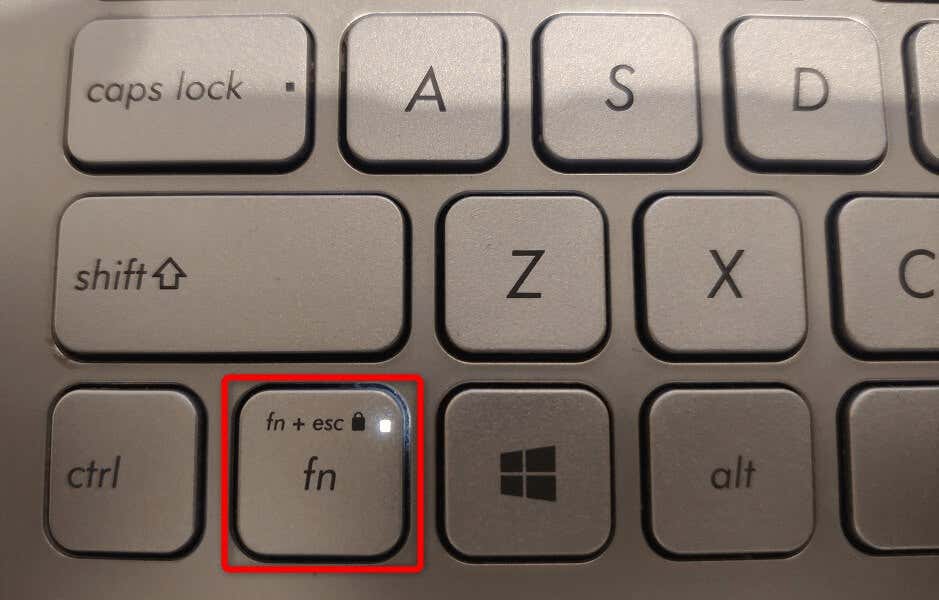
Jeśli chcesz korzystać z drukowanych funkcji klawiszy funkcyjnych, odblokuj klawisze, naciskając jednocześnie Fn + EscKontrolka kłódki zgaśnie, wskazując, że klawisze są odblokowane.
Zablokuj(Lock) lub odblokuj(Unlock) klawisze funkcyjne(Function Keys) w Centrum mobilności systemu Windows(Windows Mobility Center)
Centrum mobilności w systemie Windows(Windows Mobility Center) to wbudowane narzędzie systemu Windows(Windows) , którego można używać do wykonywania podstawowych zadań na komputerze. To narzędzie może zmienić jasność ekranu, wyciszyć lub wyłączyć wyciszenie dźwięków, a nawet zablokować lub odblokować klawisze funkcyjne.
Możesz użyć tego narzędzia, aby klawisze funkcyjne wykonywały(make your function keys perform) standardowe zadania F1 do F12 lub zadania wydrukowane na klawiszach. Należy pamiętać, że nie wszystkie komputery(PCs) oferują opcję klawisza funkcyjnego w Centrum mobilności systemu Windows(Windows Mobility Center) . Jeśli tak jest w Twoim przypadku, użyj alternatywnej metody zmiany zachowania tych klawiszy na swoim komputerze.
- Uruchom menu Start , wyszukaj Centrum mobilności systemu Windows(Windows Mobility Center) i wybierz narzędzie w wynikach wyszukiwania.

- Znajdź w narzędziu sekcję Wiersz klawiszy funkcyjnych .(Function Key Row)
- Wybierz menu rozwijane w sekcji i wybierz Klawisz funkcyjny(Function) , aby klawisze pełniły standardowe funkcje, lub Klawisz multimedialny(Multimedia) , aby przyciski wykonywały wydrukowane na nich funkcje.
- Zamknij Centrum mobilności systemu Windows(Windows Mobility Center) po zmianie ustawień.
Use Windows BIOS/UEFI aby zmienić zachowanie klawiszy funkcyjnych na laptopach(Your Laptops) lub komputerach stacjonarnych(Desktops)
Możesz użyć interfejsu BIOS/UEFI systemu Windows, aby określić, do czego służą klawisze funkcyjne. Możesz skorzystać z tej metody, jeśli Twoja klawiatura nie jest wyposażona w klawisz Fn i nie możesz uzyskać dostępu do funkcji klawisza funkcyjnego w Centrum mobilności systemu Windows(Windows Mobility Center) .
Ta metoda BIOS/UEFI pozwala szybko i łatwo zmienić, czy klucze wykonują zadania drukowane, czy standardowe.
Krok 1: Uzyskaj dostęp do BIOS/UEFI w systemie Windows(Windows)
Pierwszym krokiem jest uzyskanie access the BIOS/UEFI screen on your Windows system . Wykonaj poniższe czynności dla swojej wersji systemu Windows(Windows) , aby przejść do tego ekranu na komputerze.
W systemie Windows 11
- Otwórz Ustawienia, naciskając Windows + I.
- Wybierz System na pasku bocznym po lewej stronie.

- Wybierz Odzyskiwanie(Recovery) w okienku po prawej stronie.
- Wybierz Uruchom(Restart) ponownie teraz obok Zaawansowane(Advanced) uruchamianie.

- Wybierz Uruchom ponownie(Choose Restart) teraz w monicie, aby ponownie uruchomić komputer.
W systemie Windows 10
- Uruchom Ustawienia, naciskając Windows + I.
- Wybierz opcję Aktualizacja(Select Update) i zabezpieczenia(Security) w Ustawieniach(Settings) .

- Wybierz opcję Odzyskiwanie(Recovery) na pasku bocznym po lewej stronie.

- Wybierz Uruchom ponownie(Restart) teraz w obszarze Zaawansowane(Advanced) uruchamianie po prawej stronie.
Krok 2: Zmień zachowanie klawiszy funkcyjnych(Function Keys Behavior)
- Przejdź(Navigate) do Rozwiązywanie problemów > Opcje Troubleshoot > AdvancedUstawienia oprogramowania sprzętowego UEFI(UEFI Firmware Settings) i wybierz opcję Uruchom ponownie(Restart) .

- Przejdź do karty Główne(Main) i zaznacz opcję Zachowanie klawisza funkcyjnego za pomocą klawiszy strzałek.(Function)
- Wybierz opcję Klawisz funkcyjny,(Select Function Key) jeśli chcesz, aby klawisze Fn działały jak standardowe klawisze funkcyjne, lub wybierz opcję Klawisz multimedialny,(Media Key) jeśli chcesz, aby klawisze funkcyjne wykonywały wydrukowane na nich zadania.
- Zapisz ustawienia BIOS- u , naciskając klawisz F10 na klawiaturze.
- Wybierz Tak(Yes) w monicie, aby potwierdzić swój wybór.

- Twój komputer uruchomi się ponownie.
Twoje klawisze funkcyjne będą teraz działać zgodnie z ustawieniami BIOS/UEFI .
Twórz klawisze funkcyjne Wykonuj standardowe(Make Function Keys Perform Standard) lub multimedialne funkcje(Multimedia Functions) na swoim(Your) komputerze
System Windows(Windows) zapewnia elastyczność wyboru funkcji, jaką mają pełnić klawisze funkcyjne klawiatury. Możesz zmusić je do wykonywania standardowych operacji, takich jak otwieranie okna pomocy aplikacji za pomocą klawisza F1, lub wykonywania zadań multimedialnych, takich jak zmniejszanie lub zwiększanie poziomu głośności.
Możesz zablokować lub odblokować klawisze Fn,(lock or unlock your Fn keys) korzystając z metod opisanych powyżej, a następnie używać domyślnych funkcji klawiszy na laptopach Dell , komputerach Lenovo lub innych komputerach z systemem Windows. Cieszyć się!
Related posts
Jak naprawić niedostępne urządzenie rozruchowe w systemie Windows 10/11?
Nie można uruchomić systemu Windows z podłączonym zewnętrznym dyskiem twardym?
Przycisk drukowania ekranu nie działa w systemie Windows 10? Jak to naprawić
Jak naprawić błąd „Serwer RPC jest niedostępny” w systemie Windows
NAPRAW: Dysk niesystemowy lub błąd dysku w systemie Windows
Jak naprawić błąd „Nie mogliśmy ukończyć aktualizacji” w systemie Windows?
5 poprawek ogólnego błędu sterownika monitora PNP w systemie Windows 11/10
Dwie proste poprawki dla kodu błędu Windows Update 0x80072efe
Lewy przycisk myszy nie działa w systemie Windows 10? 7 najlepszych sposobów naprawy
Jak naprawić niedziałający pasek zadań systemu Windows 10
Zadanie drukowania nie zostanie usunięte w systemie Windows? 8+ sposobów na naprawę
Jak naprawić aparat nie działający w zespołach MS w systemie Windows 10?
Jak naprawić zacinanie się myszy w systemie Windows 10?
Jak naprawić błąd „Windows nie był w stanie ukończyć formatu”?
Mikrofon Zoom nie działa w systemie Windows lub Mac? Oto 8 poprawek do wypróbowania
Napraw „Nie można znaleźć tego elementu” podczas usuwania w systemie Windows
Jak naprawić „Za mało zasobów kontrolera USB” w systemie Windows 10?
Czy potrzebujesz zapory innej firmy na komputerach Mac i Windows?
Napraw błąd „Windows nie mógł automatycznie wykryć ustawień proxy tej sieci”
Jak naprawić błąd „Ochrona zasobów systemu Windows nie może wykonać żądanej operacji”?
